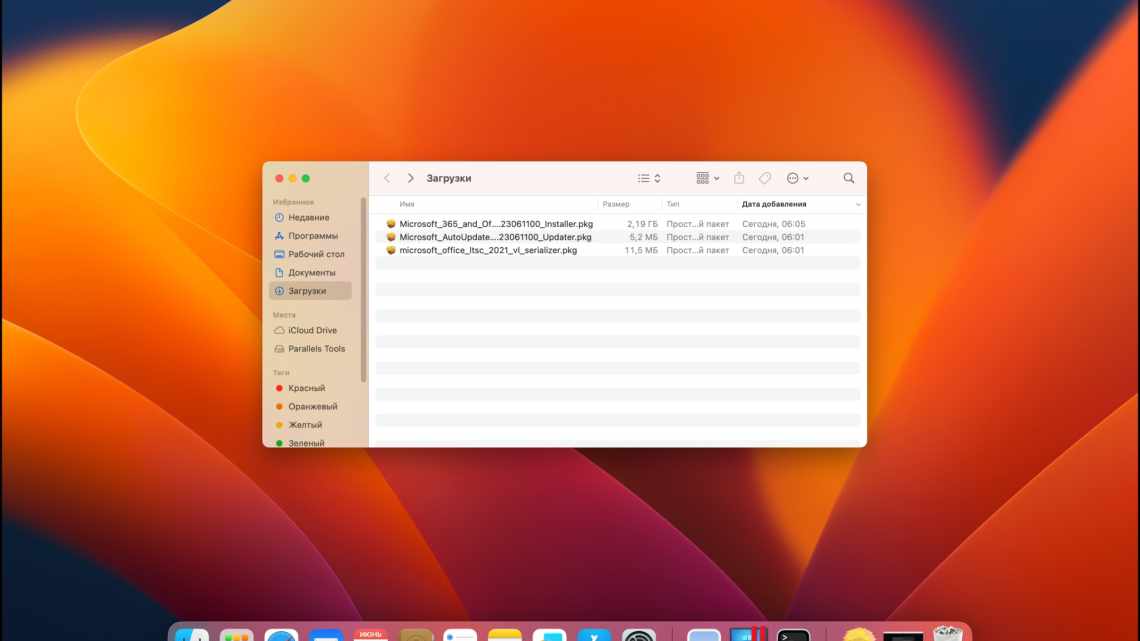На Mac є зручна функція автозапуску програм. Наприклад, якщо ви використовуєте свій Mac для роботи, можна налаштувати автозапуск для програм, якими ви користуєтеся завжди. Однак іноді буває потрібно відключити автозапуск для деяких програм.
Нижче ми розповімо, як відключити автозапуск програм на Mac.
Як прибрати програму з атозапуску на Mac через Системні параметри
1) На панелі меню виберіть піктограму Apple > Системні параметри.
2) Виберіть розділ Користувачі і групи.
3) Виберіть свій акаунт ліворуч, якщо на комп'ютері їх декілька.
4) Праворуч оберіть вкладку Об "єкти входу.
5) Ви побачите список програм, які запускаються автоматично. Щоб вилучити програму з автозапуску, виберіть її і натисніть знак мінус.
Як прибрати програми з автозапуску MacOS через Док
Якщо непотрібна для автозапуску програма відображається в Доці, ви можете вимкнути для неї автозапуск прямо через Док.
1) Натисніть на іконку програми правою кнопкою миші або натисніть клавішу Control і натисніть на іконку.
2) У меню з параметрами виберіть Параметри.
3) Якщо поряд з Відкривати при вході стоїть галочка, приберіть її.
Також читайте:
- Автозапуск програм у macOS: як додавати програми до автозапуску
- Як сховати недавні програми в доці macOS Mojave
- Як налаштувати автоматичний запуск останніх вкладок у Safari на Mac
Автозапуск деяких програм - це дуже зручно, але є і винятки. тепер ви знаєте, як прибирати непотрібні програми з автозапуску на Mac.